Beberapa pengguna melihat DaVinci Resolve merender file nol-byte pada Windows 11/10 . Dalam panduan ini, kami tunjukkan cara memperbaiki masalah dan merender video secara normal.

Ada beberapa alat pengeditan video profesional yang tersedia secara gratis. Salah satu program tersebut adalah DaVinci Resolve. Banyak editor di seluruh dunia menggunakan DaVinci Resolve untuk mengedit video dan mengirimkan konten berdasarkan kebutuhan mereka atau klien. Untuk fitur tambahan, yang memberikan ruang ekstra bagi Anda untuk mengedit video dan menambahkan beberapa efek lanjutan, Anda perlu menggunakan DaVinci Resolve Fusion yang merupakan program langganan berbayar. Jika Anda memiliki kamera Blackmagic, Anda bisa mendapatkannya secara gratis. Setelah mengedit video di DaVinci Resolve, kami merender video untuk mengekspor video final.
mengubah lokasi unduhan yaitu
DaVinci Resolve merender file nol-byte pada Windows 11/10
DaVinci Resolve mungkin merender file nol-byte di Windows karena berbagai alasan. Beberapa di antaranya adalah ruang yang tidak mencukupi untuk merender, codec yang salah dan konfigurasi render lainnya, format yang tidak didukung, atau file yang rusak, dll. Anda perlu menerapkan perbaikan yang menghilangkan kemungkinan dan menyingkirkan masalah tersebut. Anda dapat mengikuti langkah-langkah di bawah ini untuk memperbaiki masalah tersebut.
- Periksa apakah folder Output dipilih dengan benar
- Periksa pengaturan render
- Periksa apakah ada pembaruan yang tersedia untuk DaVinci Resolve
- Nonaktifkan Akselerasi Perangkat Keras
- Instal ulang DaVinci Resolve
Mari masuk ke detail setiap metode dan perbaiki masalahnya.
1] Periksa apakah folder Output dipilih dengan benar
Jika Anda telah memilih folder keluaran yang salah yang memiliki lebih sedikit ruang daripada ruang yang diperlukan untuk merender video, Anda mungkin melihat kesalahan ini. Anda perlu memastikan bahwa Anda telah memilih folder yang benar untuk menyimpan video keluaran. Jika Anda telah memilih hard drive eksternal, harap ubah lokasi keluaran ke folder internal yang memiliki ruang.
2] Periksa pengaturan render
Pastikan Anda telah mengonfigurasi pengaturan render dengan benar. Codec, format keluaran, resolusi, dll. harus benar. Jika mereka dipilih lebih dari kemampuan kinerja PC Anda, program mungkin berhenti merender karena sumber daya yang tidak mencukupi dan Anda mungkin melihat file nol-byte alih-alih video keluaran berdurasi penuh. Konfigurasikan pengaturan render atau ekspor dengan benar dan lihat apakah ini memperbaiki masalah.
3] Periksa apakah ada pembaruan yang tersedia untuk DaVinci Resolve
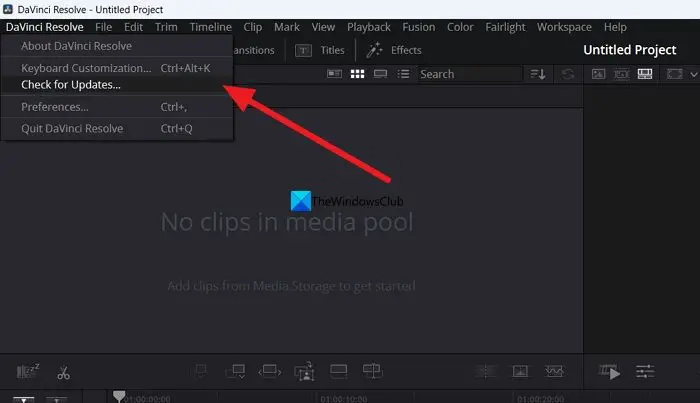
Kesalahan mungkin juga disebabkan oleh bug di pembaruan sebelumnya. Anda perlu memperbarui program ke versi terbaru untuk menghilangkan bug atau menghilangkan kemungkinan itu. Anda dapat memeriksa pembaruan di program DaVinci Resolve itu sendiri. Klik DaVinci Resolve di bilah menu dan pilih Periksa pembaruan . Ini akan secara otomatis menemukan pembaruan yang tersedia, mengunduh dan menginstalnya di PC Anda.
Membaca: DaVinci Menyelesaikan penggunaan CPU yang tinggi di Windows
4] Nonaktifkan Akselerasi Perangkat Keras
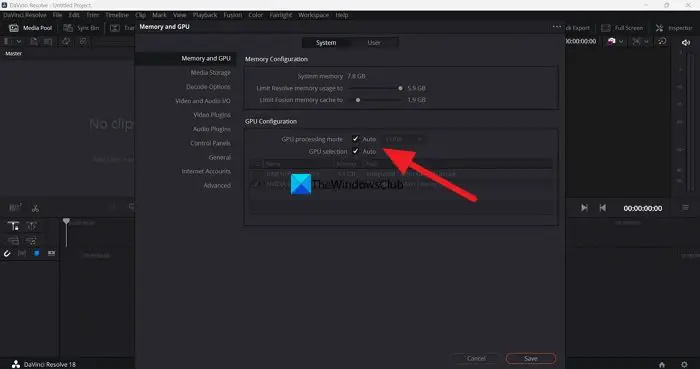
Akselerasi perangkat keras diaktifkan secara default di DaVinci Resolve untuk memastikan kelancaran fungsi program. Terkadang, ini dapat menyebabkan masalah jika mode GPU yang dipilih salah. Anda perlu menonaktifkan akselerasi perangkat keras dan mencoba merender garis waktu untuk melihat apakah itu menyebabkan masalah dan memperbaikinya.
excel temukan ganti wildcard
Untuk menonaktifkan akselerasi perangkat keras pada DaVinci Resolve,
- Klik DaVinci Resolve di bilah menu
- Pilih Preferensi .
- Klik Media dan GPU tab
- Hapus centang pada kotak di samping mode pemrosesan GPU Dan pemilihan GPU .
- Klik Menyimpan untuk menyimpan perubahan.
Kemudian, mulai ulang DaVinci Resolve dan buka proyek yang sedang Anda kerjakan dan render garis waktu untuk melihat apakah masalah telah diperbaiki.
5] Instal ulang DaVinci Resolve
Jika tidak ada metode di atas yang membantu memperbaiki masalah, Anda perlu menghapus instalan DaVinci Resolve, menghapus semua jejak program di PC Anda, memulai ulang, dan instal DaVinci Resolve lagi setelah mengunduh versi terbaru dari Blackmagic situs web desain .
Ini adalah berbagai cara yang dapat Anda gunakan untuk memperbaiki DaVinci Resolve saat merender file nol-byte pada Windows 11/10.
Apakah DaVinci Resolve CPU atau GPU intensif?
DaVinci Resolve membutuhkan CPU dan GPU untuk kinerja yang lebih baik. Jadi, ini intensif CPU dan GPU. Karena perlu bekerja pada video beresolusi tinggi, DaVinci Resolve perlu memiliki kemampuan CPU yang baik serta kemampuan GPU. Itulah alasan desain Blackmagic menetapkan persyaratan sistem minimum untuk menginstal dan menggunakan DaVinci Resolve di PC Anda.
tidak dapat memperbarui partisi yang dilindungi sistem windows 10
Apakah Windows 11 kompatibel dengan DaVinci Resolve?
Ya, DaVinci Resolve berfungsi dengan baik di Windows 11. Yang perlu Anda miliki hanyalah konfigurasi PC yang baik yang memenuhi atau melampaui persyaratan minimum DaVinci Resolve. Kecuali jika PC Anda tidak memenuhi persyaratan minimum, program TIDAK dapat kompatibel dengan Windows 11.
Bacaan terkait: Memori GPU Anda penuh di DaVinci Resolve [Tetap]















